UV 编辑器改进
UV 编辑器的改进包括自动接缝选择、材质和光照贴图 UV 集、通过 FBX 导入和导出第二个 UV 通道、“文件”> 将设置重置为首选项以及 UV 孤岛线框的可见性切换。
自动接缝选择
我们在 UV 编辑器中添加了新的自动接缝选择。选择生成的边集以打开制造网格、有机网格或烘焙网格。UV 边是根据“选择类型”、其算法和随后可以轻松剪切的输入自动选择的。
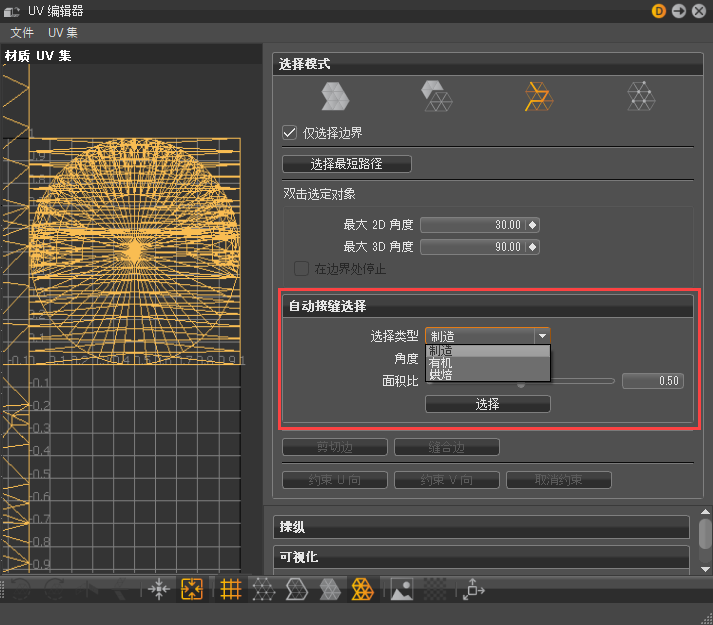
选择“选择 UV 边”后,可以在选择模式部分中访问自动接缝选择选项。
材质和光照贴图 UV 集
在 UV 编辑器中添加了“UV 集”菜单,其中包含用于选择显示的、复制和粘贴的以及删除的 UV 集的选项。
材质 UV 集
更改 UV 编辑器视口可显示材质 UV 集,因为 VRED 也可以显示光照贴图 UV 集。此选项位于 UV 编辑器的“UV 集”菜单中。
光照贴图 UV 集
更改 UV 编辑器视口可显示光照贴图 UV 集,因为 VRED 也可以显示材质 UV 集。此选项位于 UV 编辑器的“UV 集”菜单中。
复制到光照贴图 UV 集/复制到材质 UV 集
复制当前活动 UV 集(在 UV 编辑器视口中显示)的 UV 集,并将其粘贴到另一个 UV 集。例如,如果在 UV 编辑器视口中显示光照贴图 UV 集,则 VRED 将复制其 UV 集并将其粘贴到材质 UV 集,从而使两个 UV 集相同。此选项位于 UV 编辑器的“UV 集”菜单中。
删除材质 UV 集/删除光照贴图 UV 集
删除当前活动 UV 集(在 UV 编辑器视口中显示)。例如,如果显示材质 UV 集,则会删除它。此选项位于 UV 编辑器的“UV 集”菜单中。
选择没有 UV 集的所有节点
在“场景图形”中选择没有 UV 集的节点。当您希望获得良好的光照贴图结果,已手动创建 UV 集并希望确保所有节点都属于 UV 集时,这非常方便。此选项位于 UV 编辑器的“UV 集”菜单中。
通过 FBX 导入和导出第二个 UV 通道
使用从 Maya、Max、Blender 或其他 DCC(数字内容创建)工具导出的 FBX 将模型导入到 VRED 中时,第一个通道将作为材质 UV 集导入。现在,第二个通道将作为光照贴图 UV 集导入。
将模型从 VRED 导出到其他 DCC 工具时,这两个 UV 通道将按它们在 VRED 中的情况保留并命名。这样,就可以使用 FBX 在 VRED 和其他 DCC 工具之间来回转换,而不会丢失材质(第一个通道)或光照贴图(第二个通道)的 UV 集。
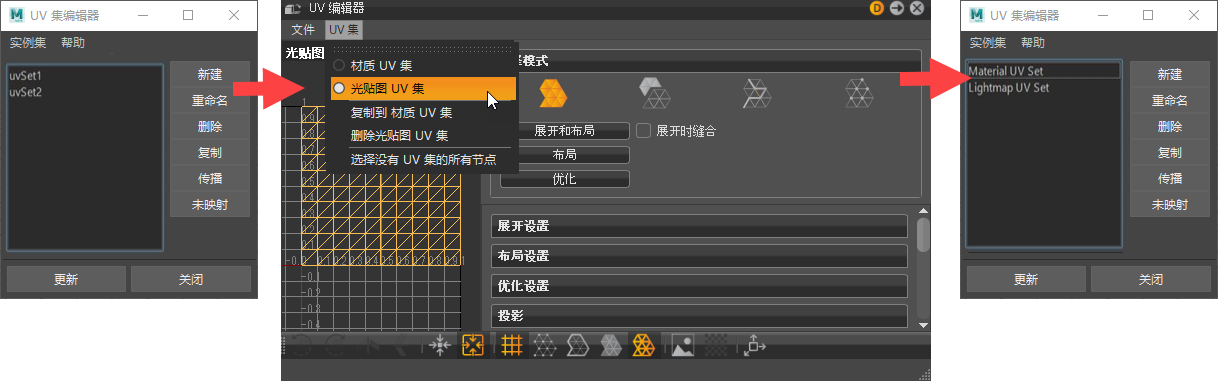
DCC 可能有两个以上的 UV 通道。VRED 只能处理第一个和第二个通道。使用 FBX 与 DCC 工具交换数据时,所有其他通道都将丢失。
将设置重置为首选项
UV 编辑器的“文件”菜单中的将设置重置为首选项会将 UV 编辑器的当前设置更改为在 UV 首选项中设定的那些设置。需要将一致的 UV 设置应用于内容时使用此选项。
显示线框
在“UV 编辑器”>“可视化”部分和快速访问栏中添加了显示线框选项 ( ),用于显示或隐藏 UV 孤岛线框渲染。启用后,UV 孤岛线框渲染将显示在 UV 编辑器视图中。禁用后,将不显示线框渲染。
),用于显示或隐藏 UV 孤岛线框渲染。启用后,UV 孤岛线框渲染将显示在 UV 编辑器视图中。禁用后,将不显示线框渲染。